こんにちは、さち です。
Firefox でユーザースクリプト(以下:スクリプト)を使うために、アドオン「Tampermonkey」を使っています。
先日、その Tampermonkey で、スクリプトの実行順を変えたいことがありました。でも、全然できない……!!
最終的にはできたんですが、ハマってしまい時間がかかってしまいました。今回は、備忘録として記事に残しておきます。
ハマった例
上の画像は、Tampermonkey (Firefox版) のダッシュボード(管理画面)です。
左側の「#」の列にある数字が各スクリプトを実行する順番です。この数字をダブルクリックしたら書き換えられそうだな……と思ったのですが、違いました。
他にそれらしきモノは見当たらないし、どうしたらいいの……?
解決方法
原因は、「実行順」以外でソートしていたことでした。
- Tampermonkey のダッシュボードです。

- 「#」をクリックして、スクリプトを実行順にソートします。

- すると、右側に「並び替え」という列があらわれます。
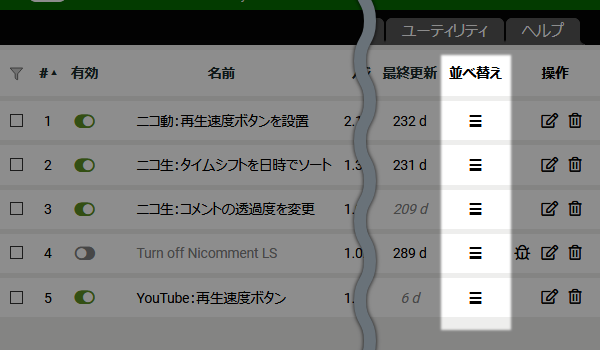
- この列にある「≡」部分をドラッグ&ドロップ。

- スクリプトが移動して、実行順を変更できました。
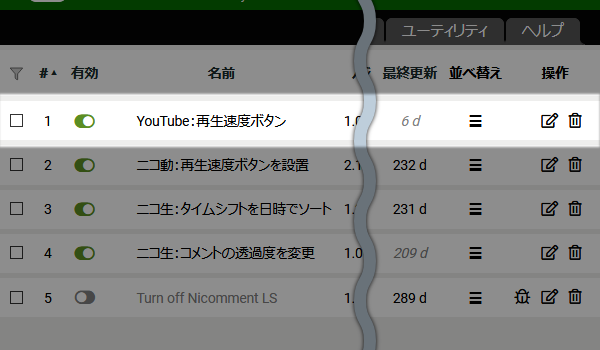
別のスクリプトによる処理を利用するスクリプトは、利用先のスクリプトが先に実行されないと正常に動きません。この方法で並び替えましょう。


コメント